寻找安装LibreELEC VPN的方法或有关它的信息,或者想知道为什么您需要Kodi VPN?
你来对地方了!浏览我们的指南,了解与LibreELEC一起使用的最佳Kodi VPN所需了解的所有重要信息.
作为Kodi的分支,LibreELEC可用于所有设备,包括Raspberry Pi和Amazon Fire TV Stick,您可以在其中轻松安装LibreELEC VPN以保护设备免受外部威胁。 LibreELEC OpenVPN还将隐藏您的IP地址,并让您自由浏览互联网.
2023年最佳LibreELEC VPN提供商
经过广泛研究,我们选择了 适用于LibreELEC的最佳VPN. 我们的分析基于日志策略,双重数据加密,服务器数量和其他因素。最重要的是,这些最佳的流媒体VPN都可以轻松连接到LibreELEC.
 | $ 10.95 $ 2.91每月 | 特价:73%关闭 | 访问网站 阅读评论 |
 | $ 11.91 $ 1.99每月 | 特价:83%关闭 | 访问网站 阅读评论 |
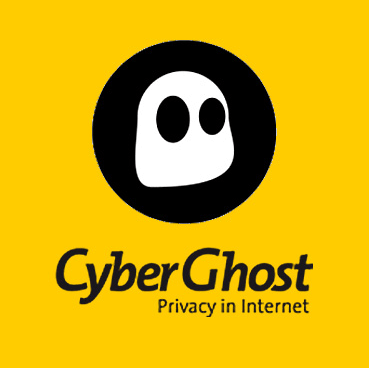 | $ 12.99 $ 2.75每月 | 优惠83% | 访问网站 阅读评论 |
 | $ 12.95 $ 8.32每月 | 35%的折扣 | 访问网站 阅读评论 |
如何设定 LibreELEC 通过5个步骤在Raspberry Pi上进行VPN
- 通过SSH连接到LibreELEC设备
第一步,我们需要为您的LibreELEC设备配置VPN的文件,为此,我们需要下载配置文件。有两种方法可以做到这一点。您既可以下载文件,然后使用USB设备将文件复制到设备上,也有一个简单的步骤,借助Secure Shell将文件直接下载到设备上 (SSH).
要通过SSH将文件直接下载到设备上,您可能需要打开 科迪 > 去 设定值 > 选择 系统信息 > 然后点击 网络
写下您的LibreELEC设备的IP地址,然后使用SSH客户端SSH到该设备。我们建议腻子.
在您的设备上安装PuTTY,然后在显示“主机名”的字段中输入IP地址,然后单击“打开”.
现在,将提示您输入登录名和密码。您可以使用凭据,如下所示:
用户名: 根
密码: libreelec
- 下载文件
现在,通过单击以下链接将两个文件下载到您的目录中:
对于Service VPN Manager附加组件,请单击此处
对于MPN OpenVPN配置文件,请单击此处
- 编辑LibreELEC OpenVPN配置文件
转到Storage / MPNVPN.ovpn
现在,您将可以看到配置文件的内容,如下所示:
| 1个 | 客户 |
| 2 | 远程SERVERNAME |
| 3 | remote-cert-eku“ TLS Web服务器身份验证” |
| 4 | 开发屯 |
| 5 | 原始udp |
| 6 | 1194端口 |
| 7 | 解析无限 |
| 8 | Nobind |
| 9 | 路线延迟2 |
| 10 | 静音重播警告 |
现在,您必须将“ SERVERNAME”一词替换为您尝试连接的服务器的名称,即GBR.mypn.co
您可以在此处参考服务器名称的完整列表.
- 安装VPN Manager附加组件
现在打开Kodi > 单击附加组件 > 软件包安装程序图标 > 从zip文件安装 > 现在找到您在第二步中下载的文件VPN-Manager-2.4.0.zip.
- 连接到LibreELEC VPN
安装附加组件后,将出现一个框,其中显示设置-用于OpenVPN的VPN Manager.
从列表中选择您的Libreelec VPN提供商,然后输入用户名和密码,然后单击“是”继续。.
现在有从zip文件安装选项 > 从设备上导航配置文件,即MPNVPN.ovpn
如果它要求您更新.ovpn文件,请单击“是”并继续。但是,如果它要求您重命名文件,请单击“否”。.
现在单击“ VPN连接”选项卡 > 首次VPN连接 > 选择MPNVPN配置文件。下次连接到设备时,连接将自动开始.
连接验证完成后,您将看到以下屏幕。选择确定,然后返回主屏幕。现在,您将能够从设备访问媒体内容.
如何安装 LibreELEC 通过7个步骤在Amazon Fire TV上进行VPN
要在Amazon Fire TV上安装LibreELEC VPN,您需要有一个路由器。没有路由器,您将无法安装在FireTV设备上。请按照以下步骤操作:
- 开启网页浏览器 > 输入路由器的网关地址(例如192.168.XX.XX).
- 现在转到设置或高级设置 > 点击广域网.
- 在WAN连接类型中选择PPTP.
- 在下面的WAN DNS设置中,向您的提供商咨询SmartDNS设置.
- 输入您的提供商的用户名和密码.
- 现在向下滚动到“ ISP的特殊要求”选项,然后输入任何国家/地区的服务器地址以及名称.
- 完成后单击“应用”,然后享受!
如何在LibreELEC上安装VPN
您可以按照以下简单步骤在LibreELEC的Kodi上安装VPN:
- 打开 科迪 > 点击 设定 (齿轮图标) > 选择 系统设置
- 点击 附加组件 选项和 打开 来源不明 > 返回设置菜单
- 打开 文件管理器 > 双击 添加源 选项 > 点击它说的地方 <没有> 然后输入 网址 https://github.com/Zomboided/repository.zomboided.plugins/releases/tag/1.0.0 > 请点击 好 > 将此媒体源命名为 僵尸 然后点击 好 > 请点击 好 再次关闭对话框.
- 返回主菜单,然后点击 附加组件 标签
- 点击 框图标 从左上角 > 请点击 从zip文件安装 选项 > 向下滚动列表,然后选择 僵尸 > 选择zomboided.plugins.zip > 等待通知.
- 现在点击 从存储库安装 > 打开 Zomboided附加存储库 > 转到服务文件夹 > 选择 适用于OpenVPN的VPN管理器 > 请点击 安装 > 等待通知.
- 将会弹出一条消息,要求设置VPN提供商 > 单击“确定”,然后选择所需的VPN提供商 > 使用您注册时使用的凭据登录服务.
LibreELEC VPN的安装并不像看起来那样困难。使用基于Linux的操作系统很复杂,但是您不会看到太多。现在,您可以不受限制地选择任何所需的最佳Kodi附加组件和流.
总结
LibreELEC使用的标语是“足够用于Kodi的操作系统”,它是Kodi的分支,您可以使用OpenVPN服务从世界任何地方与Internet连接。 LibreELEC可能是复杂或受限制的操作系统,因为它缺少最重要的功能,但它对于Kodi用户而言是完美的.
仅设计用于运行Kodi等媒体流播放器的操作系统。我个人喜欢LibreELEC的最好的事情之一就是它不需要运行某些高端规格。您可以使用像Raspberry Pi这样的简单设备,仍然可以轻松享受Kodi的乐趣.
我注意到的最大缺点之一是,如果没有Kodi,就无法在LibreELEC上安装VPN。除此之外,我个人建议所有剪线钳在LibreELEC VPN上尝试Kodi,因为拥有它是一件了不起的事情.
在本指南中,我提供了有关如何在Raspberry Pi,Amazon FireTV和Kodi上设置LibreELEC VPN的详细过程。因此,请按照上述步骤操作并享受.

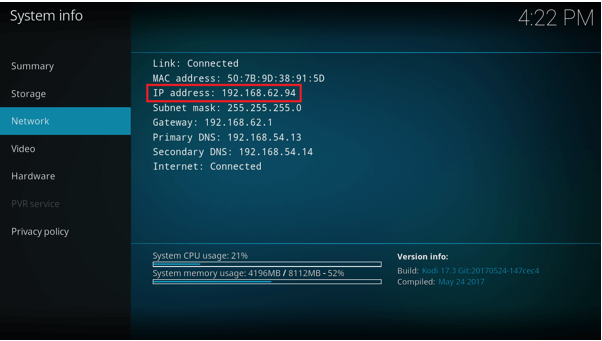
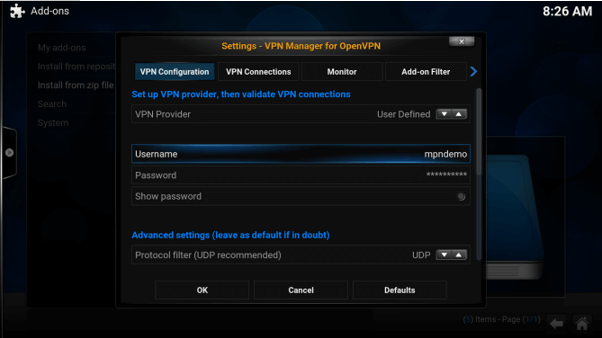
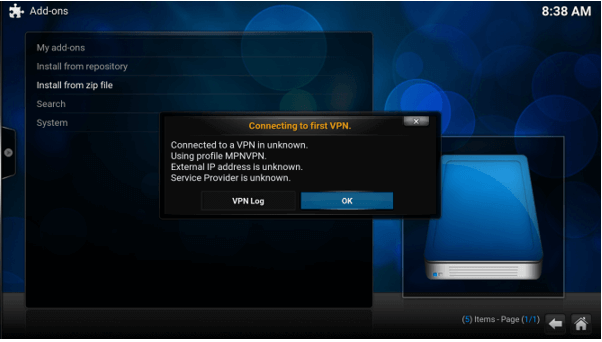
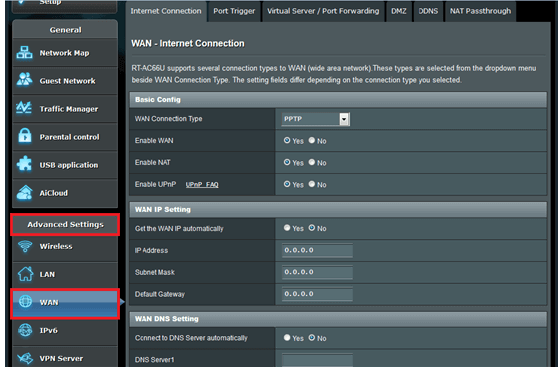
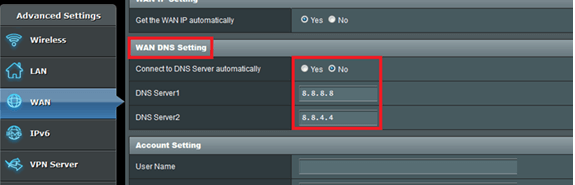
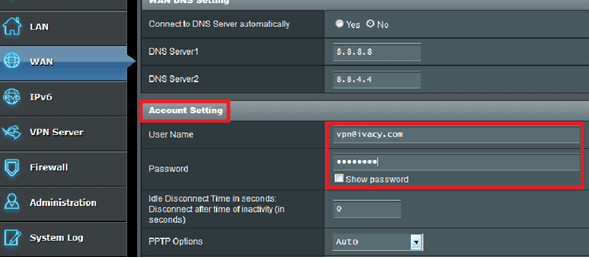
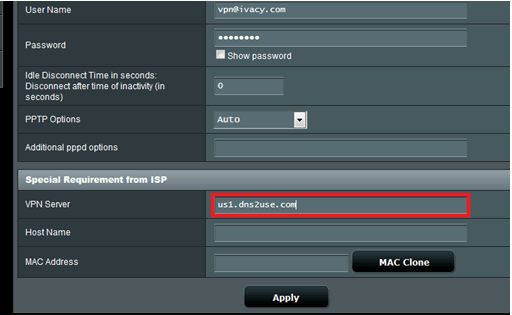
28.04.2023 @ 09:51
非常感谢您分享有关LibreELEC VPN的信息和指南。作为Kodi用户,我一直在寻找一种保护我的设备免受外部威胁的方法,而您提供的信息非常有用。我很高兴看到您提供了如此详细的步骤,以帮助我们在Raspberry Pi,Amazon FireTV和Kodi上设置LibreELEC VPN。我会尝试按照您的指南进行操作,并享受更安全的Kodi体验。再次感谢您的分享!